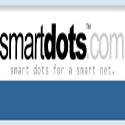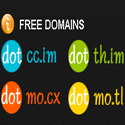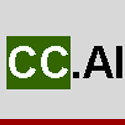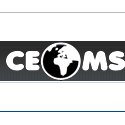Apa Technorati ?
proBlogiz Claim Token : PW9DRHBW5C9C
Technorati adalah mesin pencari blog ( blog search engine) yang paling populer saat ini dan telah mengindeks lebih jutaan blog. Mendaftar dan klaim blog ke Technorati adalah sebuah keharusan bagi para Blogger, agar blognya bisa diketahui atau eksis. Technorati didirikan untuk membantu blogger meraih kesuksesan dengan cara mengumpulkan, menyoroti, dan mendistribusikan percakapan global online. Technorati melacak tidak hanya otoritas dan pengaruh blog, tetapi juga mengindeks lebih komprehensif mengenai siapa dan apa yang paling populer di Blogosphere saat ini. Tutorial SEO kali ini share tip Cara Daftar Dan Klaim Blog ke Technorati.Cara Kerja Technorati
- Technorati untuk blogger memiliki sistem penilaian yang didasarkan pada linking behavior. Hal ini disebut Technorati Authority
- Technorati Authority pada dasarnya mengukur peringkat blog di blogosphere.
- Otoritas ditentukan berdasarkan link-link blog dan data yang terkait selama periode waktu tertentu.
- Sebuah blog yang memiliki banyak link yang mengarah ke blog tersebut akan memperoleh Technorati Rank yang tinggi.
- Technorati Rank adalah perbandingan blog individu dibandingkan dengan semua situs yang di-indeks Technorati.
- Singkatnya semakin banyak link ke situs Anda, situs Anda lebih populer ... Semakin tinggi peringkat Anda.
| TECHNORATI | |
|---|---|
| Generalized Search | Specialized Search |
| Searches static, inactive Web | Searches Dynamic Web |
| No Focus | Focuses on Blogs |
| Infrequent visits to site | Immediate indexing of content |
| More sites to cover | Less sites to cover increasing efficiency |
| Covers World Wide Web | Covers World Live Web |
Cara Daftar Dan Klaim Blog
Kunjungi http://technorati.com
Klik Join di bagian atas situs.
Masukkan informasi yang diperlukan.
Setelah submit, email akan langsung dikirimkan kepada Anda. Verifikasi atau konfirmasi akun Anda.
Login dan pergi ke akun Technorati Anda.
Gulir ke bawah ke 'My claimed blogs' dan masukkan URL blog Anda dan klik klaim .
Masukkan informasi yang diperlukan dan klik Join.
Kode Token klaim akan dikirimkan ke email Anda. Contoh kode token klaim proBlogiz adalah seperti ini " PW9DRHBW5C9C ".
 |
| Kode Token proBlogiz |
Anda harus memasukkan kode klaim Anda dalam postingan blog mengenai Technorati untuk memverifikasi. Buatlah postingan dan cantumkan kode klaim token. Anda bisa pergi ke 'Check Claim' dalam account Technorati Anda untuk melihat bukti klaim.
Setelah posting Anda diterbitkan, alert atau konfirmasi ke Technorati dengan mengklik "Check Claim" di akun, kemudian klik “Verify Claim Token”.
Saya sarankan menempatkan kode token di bagian atas postingan blog Anda.Setelah Anda memverifikasi maka otomatis blog akan ditambahkan, Technorati akan crawl dan memeriksa token.
Selesai !!
Segera daftarkan blog Anda ke Technorati, sob.....biar trafiik pengunjung semakin tinggi.
Ikuti saja panduan tutorial Cara Daftar Dan Klaim Blog ke Technorati diatas, jika Anda masih bingung jangan sungkan untuk bertanya di form komentar.
Salaam.......
















 Learn more about URL formatting.
Learn more about URL formatting.